word文档怎么超链接 Word文档中创建超链接的方法
更新时间:2024-06-14 09:10:05作者:xtang
在Word文档中创建超链接是一种非常便捷的操作,可以让我们快速链接到其他文档、网页或者邮箱地址,通过简单的操作,我们可以为文档中的文字、图片甚至表格添加超链接,实现快速跳转或查看相关内容。在日常工作和学习中,利用超链接可以提高工作效率,让文档更加丰富和便于阅读。了解如何创建超链接,可以让我们更好地利用Word文档的功能,为我们的工作和学习带来更多便利。
操作方法:
1.创建书签A:选中特定的文字或图像作为超链接目标,然后单击“插入”选项卡的“书签”。
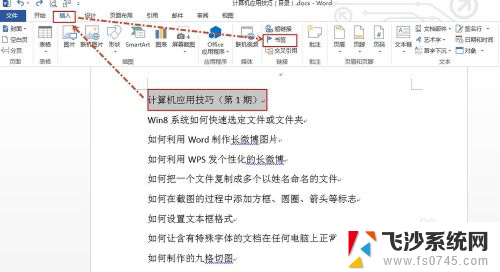
2.创建书签B:输入书签名,然后单击“添加”。
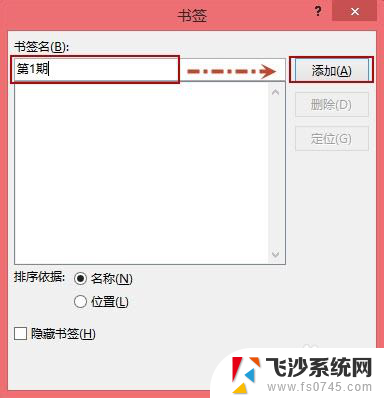
3.创建超链接A:选定要添加超链接的文字或图像,然后右击选择“超链接”。
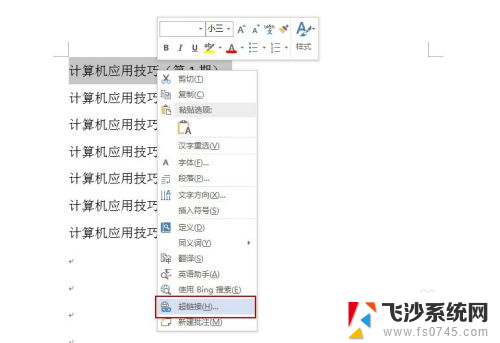
4.创建超链接B:打开“插入超链接”对话框,选择“本文档中的位置”。然后选择创建好的书签名,最后单击“确定”。
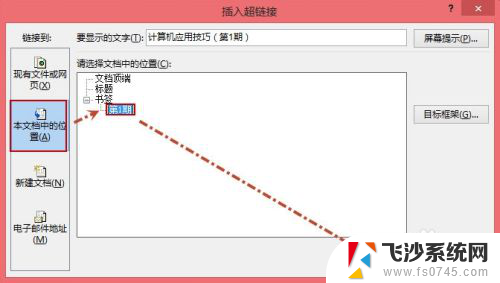
5.创建超链接C:超链接创建好了,看看效果吧。
说明:当然可以将光标定位到要创建超链接的位置,然后右击“超链接”来创建。只不过此时显示的是带超链接的书签名而已。
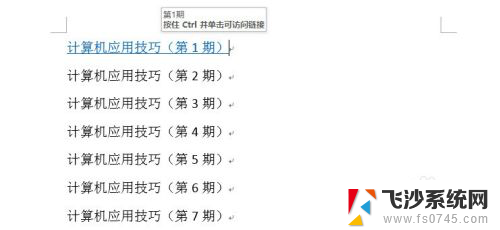
以上是关于如何在Word文档中创建超链接的全部内容,如果有任何疑问,用户可以根据小编提供的方法进行操作,希望这能对大家有所帮助。
word文档怎么超链接 Word文档中创建超链接的方法相关教程
-
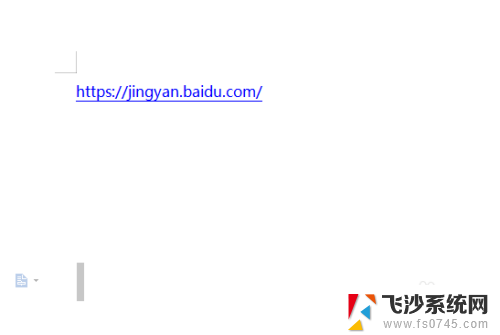 word取消超链接 取消网址超链接的方法
word取消超链接 取消网址超链接的方法2023-12-22
-
 wps怎么把链接转文档 wps链接转文档的方法
wps怎么把链接转文档 wps链接转文档的方法2024-03-09
-
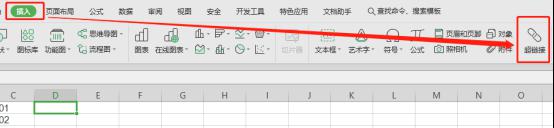 wps如何超链接指定到sheet表 如何在wps中为工作表创建超链接到其他工作表
wps如何超链接指定到sheet表 如何在wps中为工作表创建超链接到其他工作表2024-01-24
-
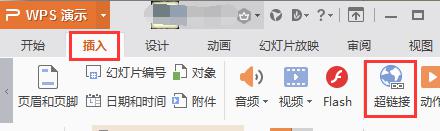 wps如何添加超链接 wps如何添加超链接到文字或图片
wps如何添加超链接 wps如何添加超链接到文字或图片2024-01-15
- excel超链接取消 Excel取消超链接的方法
- 电脑怎样新建word文档 怎么在Word中创建文档
- wps怎么样设置超链接 wps怎么设置超链接功能
- wps创建链接在哪 wps链接创建方法
- wps怎么取消超链接 wps如何取消超链接
- word新建文档 怎么在手机上创建word文档
- windows系统c盘怎么清理 Windows C盘清理方法
- win 10电脑连不上网络怎么办 笔记本连接不上无线网络怎么办
- windows电脑如何复制粘贴 笔记本电脑复制文件的方法
- window 企业版 Windows 10各版本功能区别
- windows pdf 笔记 自由笔记APP的笔记怎样导入PDF
- windows是如何开启电脑高性能? 电脑开启高性能模式的步骤
电脑教程推荐
- 1 windows系统c盘怎么清理 Windows C盘清理方法
- 2 windows字体全部显示黑体 文字黑色背景怎么设置
- 3 苹果装了windows如何进去bois 怎么在开机时进入BIOS系统
- 4 window联不上网 笔记本无法连接无线网络怎么办
- 5 如何关闭检查windows更新 笔记本电脑如何关闭自动更新程序
- 6 windowsx怎么设置开机密码 笔记本电脑开机密码设置方法
- 7 windows七笔记本电脑动不了怎么办 笔记本无法启动黑屏怎么办
- 8 win0默认游览器 电脑默认浏览器设置方法
- 9 win0忘记密码 笔记本电脑登录密码忘记怎么办
- 10 thinkpad在bios里设置电池 笔记本BIOS中自带电池校正功能使用方法